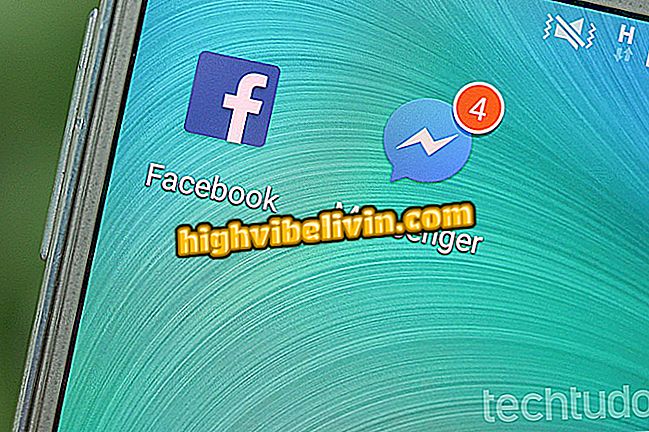OneNote for Android: bagaimana untuk mengimbas dokumen dan simpan ke PDF
Aplikasi Microsoft OneNote untuk Android membolehkan anda menggunakan telefon kamera anda untuk mengimbas dokumen dan menukar imej itu ke fail PDF. Fungsi ini berguna bagi mereka yang lebih suka membuat nota di atas kertas, tetapi jangan biarkan maklumat tersebut sentiasa ada.
Selepas penukaran, fail itu dimuat naik ke awan dan juga boleh dikongsi, dalam format PDF, melalui e-mel, WhatsApp dan utusan lain.

OneNote pada Android
Cara Buat Pintasan Android untuk Nota OneNote
Langkah 1. Buka OneNote dan sentuh ikon kamera. Anda juga boleh melakukan ini jika anda berada di dalam nota, untuk menambah dokumen yang diimbas ke anotasi. Kemudian sentuh "Tangkap foto".

Mengimbas dokumen dalam OneNote
Langkah 2. Gambar dokumen yang anda mahu imbangkan. Di bahagian atas skrin terdapat kawalan kamera. Selepas menangkap imej, sentuh butang "semak" di sebelah kanan ikon sampah.

Mengimbas dokumen dalam OneNote
Langkah 3. Jika anda mahu, anda boleh menambah penjelasan di bawah dokumen yang diimbas. Untuk menukar anotasi ke PDF, ketuk ikon tiga poin di penjuru kanan sebelah atas skrin. Kemudian sentuh halaman Kongsi.

Berkongsi anotasi dengan dokumen yang diimbas
Langkah 4. Pilih "PDF" dan dari menu perkongsian, pilih aplikasi atau kenalan yang anda hendak hantar dokumen yang diimbas. Pilih "Simpan ke Drive" supaya nota anda akan disimpan di Google Cloud.

Berkongsi dokumen dalam format PDF
Microsoft Office atau Google Docs? Komen pada.